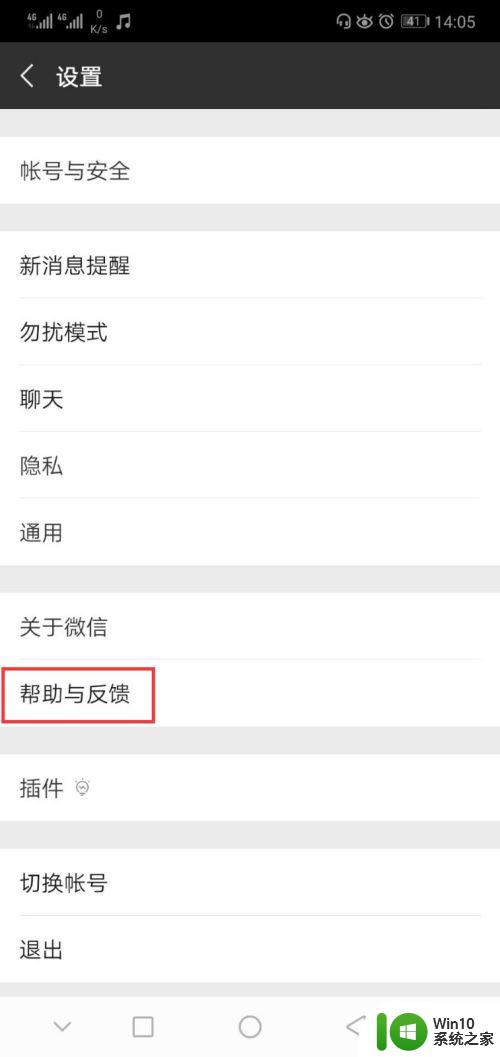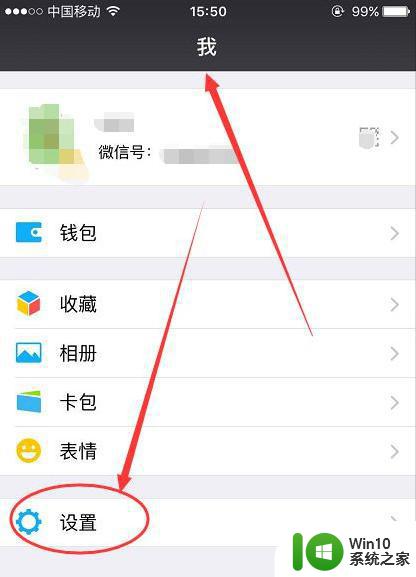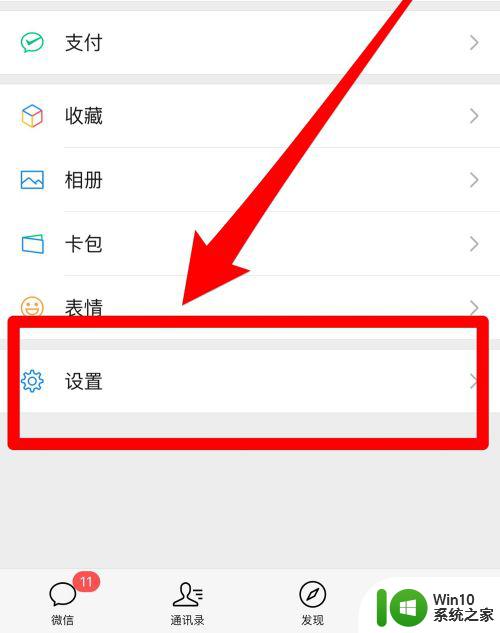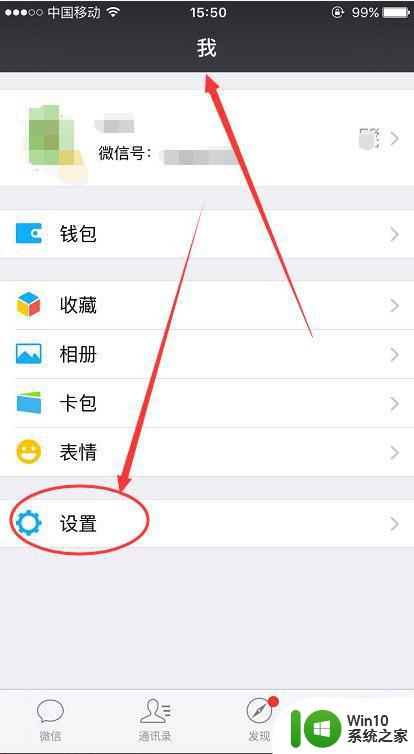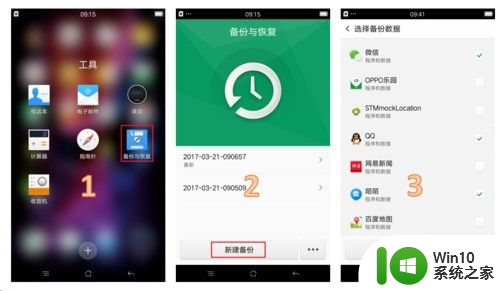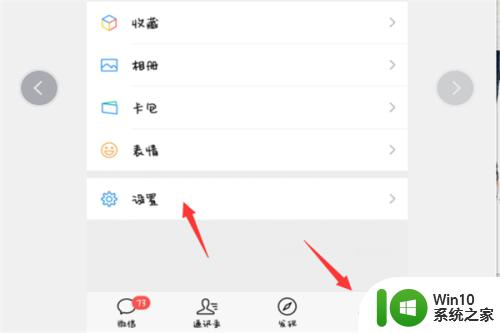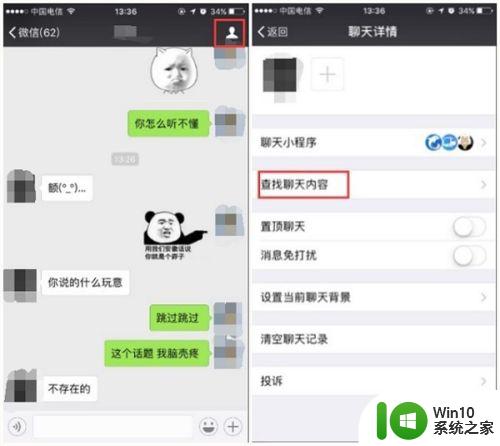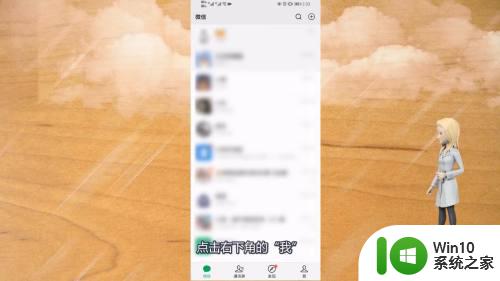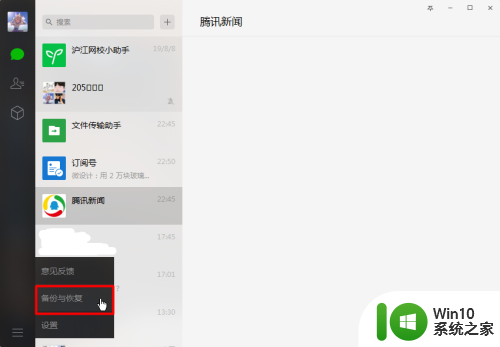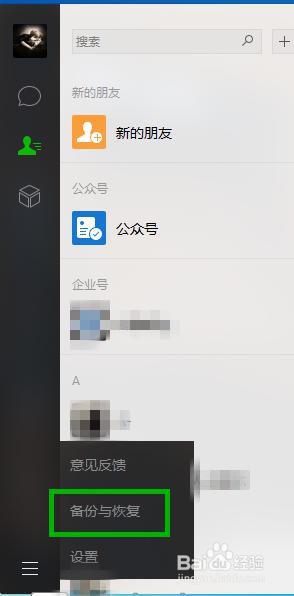华为怎么恢复微信聊天记录的内容 华为手机微信聊天记录恢复方法
更新时间:2023-10-09 09:09:00作者:xiaoliu
华为怎么恢复微信聊天记录的内容,华为手机作为一款备受欢迎的智能手机品牌,其微信聊天记录恢复方法备受关注,在日常使用中我们常常会遇到误删或者意外丢失微信聊天记录的情况,这时候恢复这些重要的对话记录就显得尤为重要。华为手机提供了一种简单而有效的方法来恢复微信聊天记录,让用户无需担心数据的丢失。接下来我们将详细介绍华为手机微信聊天记录恢复的方法,帮助大家轻松解决这个烦恼。
具体步骤:
1.如果被删的聊天记录在电脑上备份过,那么我们可以通过电脑恢复。
第一步:点击PC端微信界面左下角的三条横线,然后点击“备份与恢复”选项。
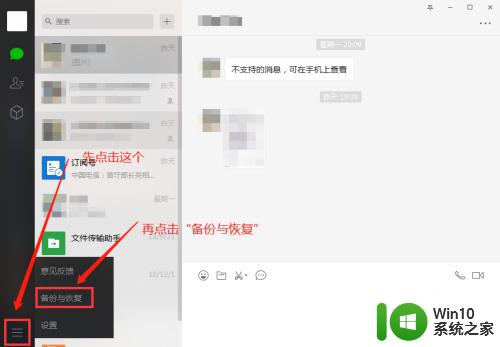
2.第二步:在备份与恢复界面中点击“恢复聊天记录至手机”选项。
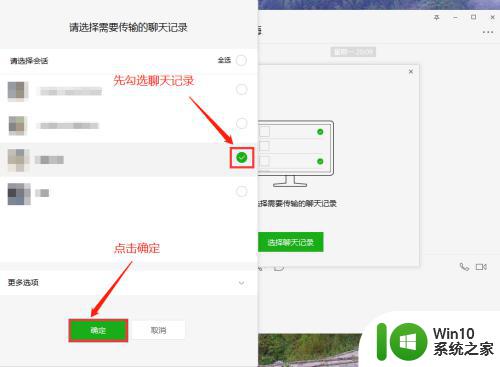
3.第三步:先在弹窗中勾选需要恢复的聊天记录,然后点击弹窗底部的“确定”按钮。之后需要在手机中恢复。
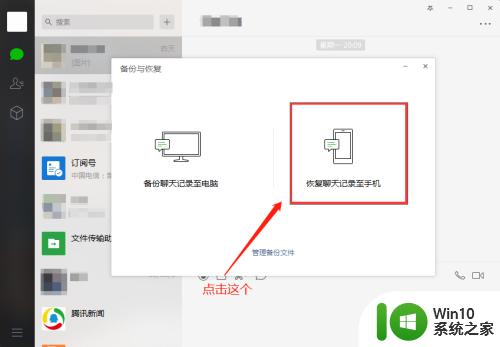
4.第四步:点击界面中的“开始恢复”按钮,待恢复完成后。最后点击“完成”按钮,这样就完成恢复了。
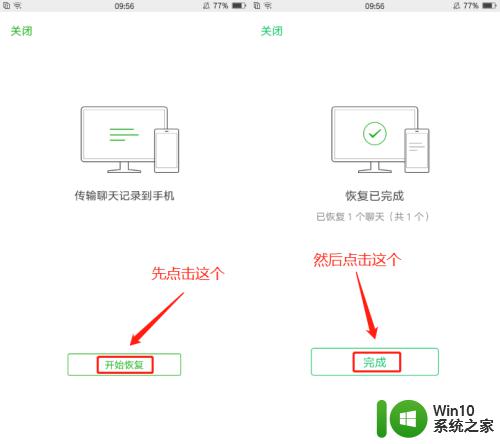
以上就是华为恢复微信聊天记录的全部内容,如果你遇到这种情况,可以按照小编的步骤进行解决,非常简单快速,一步到位。